 PDF Dokument verschlüsseln mit Perfect PDF®
PDF Dokument verschlüsseln mit Perfect PDF®
PDF Dokumente zu verschlüsseln war schon vor in Kraft treten der Datenschutzgrundverordnung, kurz DSGVO, ein wichtiges Thema. Rechnungen, ein ausgefülltes Formular mit wichtigen Daten für die örtliche Behörde oder ein Dokument für die Versicherung; Vieles wird heutzutage online versendet. Einmal nicht richtig aufgepasst und die Email wurde an den falschen Adressaten geschickt, der nun Zugriff auf vertrauliche Informationen hat.
Den Schutz bei einzelnen Dokumenten nutzen
Falls Sie nur ab und an PDF Dateien verschlüsseln, reicht es, diese simple Funktion zu nutzen. Öffnen Sie die PDF Datei im Perfect PDF® Programm und klicken Sie oben links auf das blau unterlegte Feld mit dem soft Xpansion Logo (Startmenü). Ganz unten im Drop-Down-Menü befindet sich der Punkt „Dokument-Eigenschaften“ .
Passwörter und Zugriffsrechte
Nun kann das Passwort gesetzt und die Zugriffsrechte definiert werden. Um das PDF-Dokument vor unberechtigtem Lesen zu schützen, kann ein Benutzerkennwort erstellt werden. Dieses wird bei jedem Aufruf der PDF-Datei abgefragt. Sollten Sie Ihre PDF Datei mit einem Benutzerkennwort schützen, reicht es aus, das Kennwort durch erneute Eingabe zu bestätigen und auf „Ok“ zu klicken. Die Datei sollte anschließend gespeichert werden.
PDF Datei verschlüsseln
– mithilfe der Stapelverarbeitung
Bei hoher Anzahl von Dokumenten, eignet sich die Stapelverarbeitung, die Perfect PDF® bieten. Mit der Stapelverarbeitung verschlüsseln Sie PDF Dokumente mit wenig Aufwand. Die besagte Funktion finden Sie unter der Registerkarte „Add-Ins“ im Perfect PDF Programm, Menüpunkt „Sicherheitseinstellungen von PDF Dateien ändern“.
Kennwortvergabe beim Konvertieren
in das PDF-Format
Wenn Ihre PDF-Dateien standardmäßig bei der Konvertierung schon einen Schutz vor unberechtigtem Lesen und Ändern erstellen sollen, können Sie dies in den Druckerprofilen einrichten. Das gewünschte Passwort müssen Sie nur einmal während der Einrichtung angeben, danach wird es bei jeder Umwandlung automatisch vergeben. Um die Einstellungen zu ändern, müssen Sie im Startmenü in der unteren Leiste auf „PDF-Drucker“ klicken.
Auf der Suche nach PDF Apps für Windows?
Unsere Perfect PDF Apps bieten alle Funktionen, die man zum Verarbeiten von elektronischen Dokumenten benötigt.
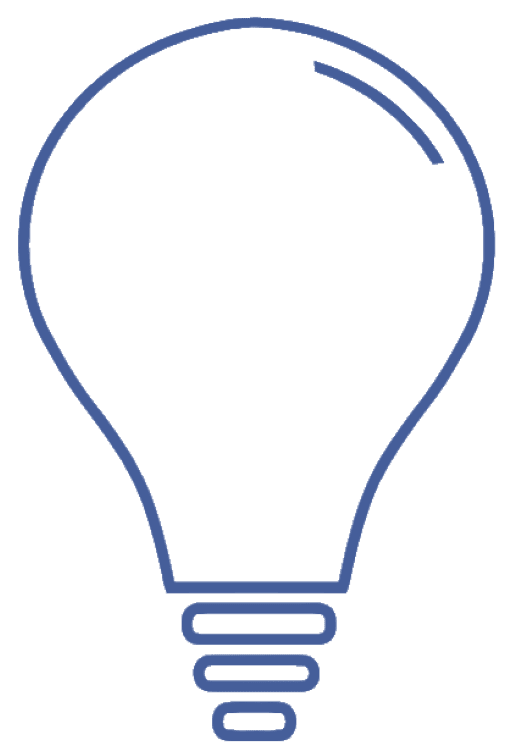
Programmhilfen:
FAQ | PDF Dokument bearbeiten | PDF Dateien verschlüsseln | PDFs signieren | Word in PDF umwandeln | PDF Dokument teilen | PDF Seite löschen

 PDF Dokument verschlüsseln mit Perfect PDF®
PDF Dokument verschlüsseln mit Perfect PDF®